Linux文本处理
Linux文本处理
在 Linux 中,文本处理无非是对文本内容做查看、修改等操作。本章将介绍Linux中常用的文本处理命令,以及被称为Linux三剑客的 grep、sed 和 awk 命令。
有读者可能会问,处理文本内容,用 Vim 编辑器不是很好吗?Vim 允许我们使用键盘、鼠标来对文本内容进行交互性地修改,但在某些场景中,我们可能需要实现对文本内容做自动化的处理,而不是手工处理。
因此,了解一些常用的 Linux 文本处理命令是非常有必要的
Linux cat命令:连接文件并打印输出到标准输出设备
cat 命令可以用来显示文本文件的内容(类似于 DOS 下的 type 命令),也可以把几个文件内容附加到另一个文件中,即连接合并文件。
关于此命令,有人认为写 cat 命令的人是因为喜欢猫,因此给此命令起名为“cat”,其实不然,cat 是 concatenate(连接、连续)的简写。
cat 命令的基本格式如下:
[root@localhost ~]# cat [选项] 文件名
或者
[root@localhost ~]# cat 文件1 文件2 > 文件3
这两种格式中,前者用于显示文件的内容,常用选项及各自的含义如表 1 所示;而后者用于连接合并文件。
| 选项 | 含义 |
|---|---|
| -A | 相当于 -vET 选项的整合,用于列出所有隐藏符号; |
| -E | 列出每行结尾的回车符 $; |
| -n | 对输出的所有行进行编号; |
| -b | 同 -n 不同,此选项表示只对非空行进行编号。 |
| -T | 把 Tab 键 ^I 显示出来; |
| -V | 列出特殊字符; |
| -s | 当遇到有连续 2 行以上的空白行时,就替换为 1 行的空白行。 |
注意,cat 命令用于查看文件内容时,不论文件内容有多少,都会一次性显示。如果文件非常大,那么文件开头的内容就看不到了。不过 Linux 可以使用PgUp+上箭头组合键向上翻页,但是这种翻页是有极限的,如果文件足够长,那么还是无法看全文件的内容。
因此,cat 命令适合查看不太大的文件。
【例 1】cat 命令本身非常简单,我们可以直接查看文件的内容。例如:
[root@localhost ~]# cat anaconda-ks.cfg
\# Kickstart file automatically generated by anaconda.
\#version=DEVEL
install
cdrom
lang zh一CN.UTF-8
…省略部分内容...
而如果使用 "-n" 选项,则会显示行号。例如:
[root@localhost ~]# cat -n anaconda-ks.cfg
1 # Kickstart file automatically generated by anaconda.
2
3
4 #version=DEVEL
5 install
6 cdrom
…省略部分内容...
如果使用 "-A" 选项,则相当于使用了 "-vET" 选项,可以查看文本中的所有隐藏符号,包括回车符($)、Tab 键(^I)等。例如:
[root@localhost ~]# cat -A anaconda-ks.cfg
\# Kickstart file automatically generated by anaconda.$
$
$
\#version=DEVEL$
install$
cdrom$
…省略部分内容…
【例 2】将文件 file1.txt 和 file2.txt 的内容合并后输出到文件 file3.txt 中。
[root@localhost base]# ls
file1.txt file2.txt
[root@localhost base]# cat file1.txt
http://c.biancheng.net(file1.txt)
[root@localhost base]# cat file2.txt
is great(file2.txt)
[root@localhost base]# cat file1.txt file2.txt > file3.txt
[root@localhost base]# more file3.txt
\#more 命令可查看文件中的内容
http://c.biancheng.net(file1.txt)
is great(file2.txt)
[root@localhost base]# ls
file1.txt file2.txt file3.txt
Linux more命令:分屏显示文件内容
在讲解 cat 命令时,我们留下了一个疑问,即当使用 cat 命令查看文件内容时,如果文件过大,以至使用PgUp+上箭头组合键向上翻页也无法看全文件中的内容,该怎么办呢?这就需要使用 more 命令。
more 命令可以分页显示文本文件的内容,使用者可以逐页阅读文件中内容,此命令的基本格式如下:
[root@localhost ~]# more [选项] 文件名
more 命令比较简单,一般不用什么选项,对于表 1 中所列的选项,读者只需看到认识即可。
| 选项 | 含义 |
|---|---|
| -f | 计算行数时,以实际的行数,而不是自动换行过后的行数。 |
| -p | 不以卷动的方式显示每一页,而是先清除屏幕后再显示内容。 |
| -c | 跟 -p 选项相似,不同的是先显示内容再清除其他旧资料。 |
| -s | 当遇到有连续两行以上的空白行时,就替换为一行的空白行。 |
| -u | 不显示下引号(根据环境变量 TERM 指定的终端而有所不同)。 |
| +n | 从第 n 行开始显示文件内容,n 代表数字。 |
| -n | 一次显示的行数,n 代表数字。 |
more 命令的执行会打开一个交互界面,因此读者有必要了解一些交互命令,常用的交互命令如表 2 所示。
| 交互指令 | 功能 |
|---|---|
| h 或 ? | 显示 more 命令交互命令帮助。 |
| q 或 Q | 退出 more。 |
| v | 在当前行启动一个编辑器。 |
| :f | 显示当前文件的文件名和行号。 |
| !<命令> 或 :!<命令> | 在子Shell中执行指定命令。 |
| 回车键 | 向下移动一行。 |
| 空格键 | 向下移动一页。 |
| Ctrl+l | 刷新屏幕。 |
| = | 显示当前行的行号。 |
| ' | 转到上一次搜索开始的地方。 |
| Ctrf+f | 向下滚动一页。 |
| . | 重复上次输入的命令。 |
| / 字符串 | 搜索指定的字符串。 |
| d | 向下移动半页。 |
| b | 向上移动一页。 |
【例 1】用分页的方式显示 anaconda-ks.cfg 文件的内容。
[root@localhost ~]# more anaconda-ks.cfg
\# Kickstart file automatically generated by anaconda.
\#version=DEVEL
install
cdrom
…省略部分内容…
--More--(69%)
\#在这里执行交互命令即可
【例 2】显示文件 anaconda-ks.cfg 的内容,每 10 行显示一屏,同时清楚屏幕,使用以下命令:
[root@localhost ~]# more -c -10 anaconda-ks.cfg
\#省略输出内容。
Linux head命令:显示文件开头的内容
head 命令可以显示指定文件前若干行的文件内容,其基本格式如下:
[root@localhost ~]# head [选项] 文件名
该命令常用选项以及各自的含义,如表 1 所示。
| 选项 | 含义 |
|---|---|
| -n K | 这里的 K 表示行数,该选项用来显示文件前 K 行的内容;如果使用 "-K" 作为参数,则表示除了文件最后 K 行外,显示剩余的全部内容。 |
| -c K | 这里的 K 表示字节数,该选项用来显示文件前 K 个字节的内容;如果使用 "-K",则表示除了文件最后 K 字节的内容,显示剩余全部内容。 |
| -v | 显示文件名; |
注意,如不设置显示的具体行数,则默认显示 10 行的文本数据。
【例 1】基本用法。
[root@localhost ~]# head anaconda-ks.cfg
head 命令默认显示文件的开头 10 行内容。如果想显示指定的行数,则只需使用 "-n" 选项即可,例如:
[root@localhost ~]# head -n 20 anaconda-ks.cfg
这是显示文件的开头 20 行内容,也可以直接写 "-行数",例如:
[root@localhost ~]# head -20 anaconda-ks.cfg
Linux less命令:查看文件内容
less 命令的作用和 more 十分类似,都用来浏览文本文件中的内容,不同之处在于,使用 more 命令浏览文件内容时,只能不断向后翻看,而使用 less 命令浏览,既可以向后翻看,也可以向前翻看。
不仅如此,为了方面用户浏览文本内容,less 命令还提供了以下几个功能:
- 使用光标键可以在文本文件中前后(左后)滚屏;
- 用行号或百分比作为书签浏览文件;
- 提供更加友好的检索、高亮显示等操作;
- 兼容常用的字处理程序(如 Vim、Emacs)的键盘操作;
- 阅读到文件结束时,less 命令不会退出;
- 屏幕底部的信息提示更容易控制使用,而且提供了更多的信息。
less 命令的基本格式如下:
[root@localhost ~]# less [选项] 文件名
此命令可用的选项以及各自的含义如表 1 所示。
| 选项 | 选项含义 |
|---|---|
| -N | 显示每行的行号。 |
| -S | 行过长时将超出部分舍弃。 |
| -e | 当文件显示结束后,自动离开。 |
| -g | 只标志最后搜索到的关键同。 |
| -Q | 不使用警告音。 |
| -i | 忽略搜索时的大小写。 |
| -m | 显示类似 more 命令的百分比。 |
| -f | 强迫打开特殊文件,比如外围设备代号、目录和二进制文件。 |
| -s | 显示连续空行为一行。 |
| -b <缓冲区大小> | 设置缓冲区的大小。 |
| -o <文件名> | 将 less 输出的内容保存到指定文件中。 |
| -x <数字> | 将【Tab】键显示为规定的数字空格。 |
在使用 less 命令查看文件内容的过程中,和 more 命令一样,也会进入交互界面,因此需要读者掌握一些常用的交互指令,如表 2 所示。
| 交互指令 | 功能 |
|---|---|
| /字符串 | 向下搜索“字符串”的功能。 |
| ?字符串 | 向上搜索“字符串”的功能。 |
| n | 重复*前一个搜索(与 / 成 ? 有关)。 |
| N | 反向重复前一个搜索(与 / 或 ? 有关)。 |
| b | 向上移动一页。 |
| d | 向下移动半页。 |
| h 或 H | 显示帮助界面。 |
| q 或 Q | 退出 less 命令。 |
| y | 向上移动一行。 |
| 空格键 | 向下移动一页。 |
| 回车键 | 向下移动一行。 |
| 【PgDn】键 | 向下移动一页。 |
| 【PgUp】键 | 向上移动一页。 |
| Ctrl+f | 向下移动一页。 |
| Ctrl+b | 向上移动一页。 |
| Ctrl+d | 向下移动一页。 |
| Ctrl+u | 向上移动半页。 |
| j | 向下移动一行。 |
| k | 向上移动一行。 |
| G | 移动至最后一行。 |
| g | 移动到第一行。 |
| ZZ | 退出 less 命令。 |
| v | 使用配置的编辑器编辑当前文件。 |
| [ | 移动到本文档的上一个节点。 |
| ] | 移动到本文档的下一个节点。 |
| p | 移动到同级的上一个节点。 |
| u | 向上移动半页。 |
【例 1】使用 less 命令查看 /boot/grub/grub.cfg 文件中的内容。
[root@localhost ~]# less /boot/grub/grub.cfg
\#
\#DO NOT EDIT THIS FILE
\#
\#It is automatically generated by grub-mkconfig using templates from /etc/grub.d and settings from /etc/default/grub
\#
\### BEGIN /etc/grub.d/00_header ###
if [ -s $prefix/grubenv ]; then
set have_grubenv=true
load_env
fi
set default="0"
if [ "$ {prev_saved_entry}" ]; then
set saved_entry="${prev_saved_entry}"
save_env saved_entry
set prev_saved_entry= save_env prev_saved_entry
set boot_once=true
fi
function savedefault {
if [ -z "${boot_once}" ]; then
:
可以看到,less 在屏幕底部显示一个冒号(:),等待用户输入命令,比如说,用户想向下翻一页,可以按空格键;如果想向上翻一页,可以按 b 键。
Linux tail命令:显示文件结尾的内容
tail 命令和 head 命令正好相反,它用来查看文件末尾的数据,其基本格式如下:
[root@localhost ~]# tail [选项] 文件名
此命令常用的选项及含义如表 1 所示。
| 选项 | 含义 |
|---|---|
| -n K | 这里的 K 指的是行数,该选项表示输出最后 K 行,在此基础上,如果使用 -n +K,则表示从文件的第 K 行开始输出。 |
| -c K | 这里的 K 指的是字节数,该选项表示输出文件最后 K 个字节的内容,在此基础上,使用 -c +K 则表示从文件第 K 个字节开始输出。 |
| -f | 输出文件变化后新增加的数据。 |
【例 1】查看 /etc/passwd 文件最后 3 行的数据内容。
[root@localhost ~]# tail -n 3 /etc/passwd
sshd:x:74:74:Privilege-separated SSH:/var/empty/sshd:/sbin/nologin
oprofile:x:16:16:Special user account to be used by OProfile:/var/lib/oprofile:/sbin/nologin
tcpdump:x:72:72::/:/sbin/nologin
除此之外,还可以采用如下这种形式:
[root@localhost ~]# tail -3 /etc/passwd
sshd:x:74:74:Privilege-separated SSH:/var/empty/sshd:/sbin/nologin
oprofile:x:16:16:Special user account to be used by OProfile:/var/lib/oprofile:/sbin/nologin
tcpdump:x:72:72::/:/sbin/nologin
可以看到,使用 tail -n 3 /etc/passwd 命令和 tail -3 /etc/passwd 的效果是一样的。
【例 2】查看 /etc/passwd 文件末尾 100 个字节的数据内容。
[root@localhost ~]# tail -c 100 /etc/passwd
cpdump:x:72:72::/:/sbin/nologin
【例 3】 监听文件的新増内容。tail 命令有一种比较有趣的用法,可以使用 "-f" 选项来监听文件的新増内容,例如:
[root@localhost ~]#tail -f anaconda-ks.cfg
@server-platform
@server-policy
pax
oddjob
sgpio
certmonger
pam_krb5
krb5-workstation
perl-DBD-SQLite
%end
\#光标不会退出文件,而会一直监听在文件的结尾处
这条命令会显示文件的最后 10 行内容,而且光标不会退出命令,每隔一秒会检查一下文件是否增加新的内容,如果增加就追加到原来的输出结果后面并显示。因此,这时如果向文件中追加一些数据(需要开启一个新终端):
[root@localhost ~]# echo 2222222222 >> anaconda-ks.cfg
[root@localhost ~]# echo 3333333333 >> anaconda-ks.cfg
\#在新终端中通过echo命令向文件中追加数据
那么,在原始的正在监听的终端中,会看到如下信息:
[root@localhost ~]# tail -f anaconda-ks.cfg @server-platforin
@server-policy
pax
oddjob
sgpio
certmonger
pam_krb5
krb5-workstation
perl-DBD-SQLite
%end2222222222
33333333333
\#在文件的结尾处监听到了新増数据
如果想终止输出,按【Ctrl+c】键中断 tail 命令即可。
Linux grep命令详解:查找文件内容
很多时候,我们并不需要列出文件的全部内容,而是从文件中找到包含指定信息的那些行,要实现这个目的,可以使用 grep 命令。
grep 命令作为 Linux 文本处理三剑客的一员,另外两个是 sed 和 awk,它们会在后续章节中作详细介绍。
grep 命令的由来可以追溯到 UNIX 诞生的早期,在 UNIX 系统中,搜索的模式(patterns)被称为正则表达式(regular expressions),为了要彻底搜索一个文件,有的用户在要搜索的字符串前加上前缀 global(全面的),一旦找到相匹配的内容,用户就像将其输出(print)到屏幕上,而将这一系列的操作整合到一起就是 global regular expressions print,而这也就是 grep 命令的全称。
grep命令能够在一个或多个文件中,搜索某一特定的字符模式(也就是正则表达式),此模式可以是单一的字符、字符串、单词或句子。
正则表达式是描述一组字符串的一个模式,正则表达式的构成模仿了数学表达式,通过使用操作符将较小的表达式组合成一个新的表达式。正则表达式可以是一些纯文本文字,也可以是用来产生模式的一些特殊字符。为了进一步定义一个搜索模式,grep 命令支持如表 1 所示的这几种正则表达式的元字符(也就是通配符)。
| 通配符 | 功能 |
|---|---|
| c* | 将匹配 0 个(即空白)或多个字符 c(c 为任一字符)。 |
| . | 将匹配任何一个字符,且只能是一个字符。 |
| [xyz] | 匹配方括号中的任意一个字符。 |
| [^xyz] | 匹配除方括号中字符外的所有字符。 |
| ^ | 锁定行的开头。 |
| $ | 锁定行的结尾。 |
需要注意的是,在基本正则表达式中,如通配符 *、+、{、|、( 和 )等,已经失去了它们原本的含义,而若要恢复它们原本的含义,则要在之前添加反斜杠 \,如 *、+、{、|、( 和 )。
grep 命令是用来在每一个文件或中(或特定输出上)搜索特定的模式,当使用 grep 时,包含指定字符模式的每一行内容,都会被打印(显示)到屏幕上,但是使用 grep 命令并不改变文件中的内容。
grep 命令的基本格式如下:
[root@localhost ~]# grep [选项] 模式 文件名
这里的模式,要么是字符(串),要么是正则表达式。而此命令常用的选项以及各自的含义如表 2 所示。
| 选项 | 含义 |
|---|---|
| -c | 仅列出文件中包含模式的行数。 |
| -i | 忽略模式中的字母大小写。 |
| -l | 列出带有匹配行的文件名。 |
| -n | 在每一行的最前面列出行号。 |
| -v | 列出没有匹配模式的行。 |
| -w | 把表达式当做一个完整的单字符来搜寻,忽略那些部分匹配的行。 |
注意,如果是搜索多个文件,grep 命令的搜索结果只显示文件中发现匹配模式的文件名;而如果搜索单个文件,grep 命令的结果将显示每一个包含匹配模式的行。
【例 1】假设有一份 emp.data 员工清单,现在要搜索此文件,找出职位为 CLERK 的所有员工,则执行命令如下:
[root@localhost ~]# grep CLERK emp.data
#忽略输出内容
而在此基础上,如果只想知道职位为 CLERK 的员工的人数,可以使用“-c”选项,执行命令如下:
[root@localhost ~]# grep -c CLERK emp.data
#忽略输出内容
【例 2】搜索 emp.data 文件,使用正则表达式找出以 78 开头的数据行,执行命令如下:
[root@localhost ~]# grep ^78 emp.data
#忽略输出内容
grep 命令的功能非常强大,通过利用它的不同选项以及变化万千的正则表达式,可以获取任何我们所需要的信息。本节所介绍的 grep 命令,只介绍了它的一部分基础知识,比如说,grep 命令可用的选项还有很多,且用法也五花八门,不过对于初学者来说,本节所介绍的内容已经足以应付多数 Linux 系统的日常工作了。
Linux sed命令完全攻略
我们知道,Vim 采用的是交互式文本编辑模式,你可以用键盘命令来交互性地插入、删除或替换数据中的文本。但本节要讲的 sed 命令不同,它采用的是流编辑模式,最明显的特点是,在 sed 处理数据之前,需要预先提供一组规则,sed 会按照此规则来编辑数据。
sed 会根据脚本命令来处理文本文件中的数据,这些命令要么从命令行中输入,要么存储在一个文本文件中,此命令执行数据的顺序如下:
- 每次仅读取一行内容;
- 根据提供的规则命令匹配并修改数据。注意,sed 默认不会直接修改源文件数据,而是会将数据复制到缓冲区中,修改也仅限于缓冲区中的数据;
- 将执行结果输出。
当一行数据匹配完成后,它会继续读取下一行数据,并重复这个过程,直到将文件中所有数据处理完毕。
sed 命令的基本格式如下:
# sed [选项] [脚本命令] 文件名
语法:
sed [-hnV][-e<script>][-f<script文件>][文本文件]
参数说明:
-e<script>或--expression=<script> 以选项中指定的script来处理输入的文本文件。
-f<script文件>或--file=<script文件> 以选项中指定的script文件来处理输入的文本文件。
-h或--help 显示帮助。
-n或--quiet或--silent 仅显示script处理后的结果。
-V或--version 显示版本信息。
动作说明: 一般格式为: [address]+动作
a :新增, a 的后面可以接字串,而这些字串会在新的一行出现(目前的下一行)~
c :取代, c 的后面可以接字串,这些字串可以取代 n1,n2 之间的行!
d :删除,因为是删除啊,所以 d 后面通常不接任何咚咚;
i :插入, i 的后面可以接字串,而这些字串会在新的一行出现(目前的上一行);
p :打印,亦即将某个选择的数据印出。通常 p 会与参数 sed -n 一起运行~
s :取代,可以直接进行取代的工作哩!通常这个 s 的动作可以搭配正规表示法!例如 1,20s/old/new/g 就是啦!
------补充-----------
命令 功能
a\ 在当前行下面插入文本;
i\ 在当前行上面插入文本;
c\ 把选定的行改为新的文本;
d 删除,删除选择的行;
D 删除模板块的第一行;
s 替换指定字符;
h 拷贝模板块的内容到内存中的缓冲区;
H 追加模板块的内容到内存中的缓冲区;
g 获得内存缓冲区的内容,并替代当前模板块中的文本;
G 获得内存缓冲区的内容,并追加到当前模板块文本的后面;
l 列表不能打印字符的清单;
n 读取下一个输入行,用下一个命令处理新的行而不是用第一个命令;
N 追加下一个输入行到模板块后面并在二者间嵌入一个新行,改变当前行号码;
p 打印模板块的行。 P(大写) 打印模板块的第一行;
q 退出Sed;
b lable 分支到脚本中带有标记的地方,如果分支不存在则分支到脚本的末尾;
r file 从file中读行;
t label if分支,从最后一行开始,条件一旦满足或者T,t命令,将导致分支到带有标号的命令处,或者到脚本的末尾;
T label 错误分支,从最后一行开始,一旦发生错误或者T,t命令,将导致分支到带有标号的命令处,或者到脚本的末尾;
w file 写并追加模板块到file末尾;
W file 写并追加模板块的第一行到file末尾;
! 表示后面的命令对所有没有被选定的行发生作用;
= 打印当前行号;
# 把注释扩展到下一个换行符以前;
sed元字符集
^ 匹配行开始,如:/^sed/匹配所有以sed开头的行;
$ 匹配行结束,如:/sed$/匹配所有以sed结尾的行;
. 匹配一个非换行符的任意字符,如:/s.d/匹配s后接一个任意字符,最后是d;
* 匹配0个或多个字符,如:/*sed/匹配所有模板是一个或多个空格后紧跟sed的行;
[] 匹配一个指定范围内的字符,如/[ss]ed/匹配sed和Sed;
[^] 匹配一个不在指定范围内的字符,如:/[^A-RT-Z]ed/匹配不包含A-R和T-Z的一个字母开头,紧跟ed的行;
\(..\) 匹配子串,保存匹配的字符,如s/\(love\)able/\1rs,loveable被替换成lovers;
& 保存搜索字符用来替换其他字符,如s/love/**&**/,love这成**love**;
\< 匹配单词的开始,如:/\
\> 匹配单词的结束,如/love\>/匹配包含以love结尾的单词的行;
x\{m\} 重复字符x,m次,如:/0\{5\}/匹配包含5个0的行;
x\{m,\} 重复字符x,至少m次,如:/0\{5,\}/匹配至少有5个0的行;
x\{m,n\} 重复字符x,至少m次,不多于n次,如:/0\{5,10\}/匹配5~10个0的行;
该命令常用的选项及含义,如表 1 所示。
| 选项 | 含义 |
|---|---|
| -e 脚本命令 | 该选项会将其后跟的脚本命令添加到已有的命令中。 |
| -f 脚本命令文件 | 该选项会将其后文件中的脚本命令添加到已有的命令中。 |
| -n | 默认情况下,sed 会在所有的脚本指定执行完毕后,会自动输出处理后的内容,而该选项会屏蔽启动输出,需使用 print 命令来完成输出。 |
| -i | 此选项会直接修改源文件,要慎用。 |
成功使用 sed 命令的关键在于掌握各式各样的脚本命令及格式,它能帮你定制编辑文件的规则。
sed脚本命令
sed s 替换脚本命令
此命令的基本格式为:
[address]s/pattern/replacement/flags
其中,address 表示指定要操作的具体行,pattern 指的是需要替换的内容,replacement 指的是要替换的新内容。
关于指定具体操作行(address)的用法,这里先不做解释,文章后续会对其做详细介绍。
此命令中常用的 flags 标记如表 2 所示。
| flags 标记 | 功能 |
|---|---|
| n | 1~512 之间的数字,表示指定要替换的字符串出现第几次时才进行替换,例如,一行中有 3 个 A,但用户只想替换第二个 A,这是就用到这个标记; |
| g | 对数据中所有匹配到的内容进行替换,如果没有 g,则只会在第一次匹配成功时做替换操作。例如,一行数据中有 3 个 A,则只会替换第一个 A; |
| p | 会打印与替换命令中指定的模式匹配的行。此标记通常与 -n 选项一起使用。 |
| w file | 将缓冲区中的内容写到指定的 file 文件中; |
| & | 用正则表达式匹配的内容进行替换; |
| \n | 匹配第 n 个子串,该子串之前在 pattern 中用 () 指定。 |
| \ | 转义(转义替换部分包含:&、\ 等)。 |
比如,可以指定 sed 用新文本替换第几处模式匹配的地方:
[root@localhost ~]# sed 's/test/trial/2' data4.txt
This is a test of the trial script.
This is the second test of the trial script.
可以看到,使用数字 2 作为标记的结果就是,sed 编辑器只替换每行中第 2 次出现的匹配模式。
如果要用新文件替换所有匹配的字符串,可以使用 g 标记:
[root@localhost ~]# sed 's/test/trial/g' data4.txt
This is a trial of the trial script.
This is the second trial of the trial script.
--如果都不加呢:
[wxy shell]$ sed 's/test/wang/' b.txt
This is a wang of the test script.
This is the second wang of the test script.
我们知道,-n 选项会禁止 sed 输出,但 p 标记会输出修改过的行,将二者匹配使用的效果就是只输出被替换命令修改过的行,例如:
[root@localhost ~]# cat data5.txt
This is a test line.
This is a different line.
[root@localhost ~]# sed -n 's/test/trial/p' data5.txt
This is a trial line.
----------多个标记用空格隔开
[wxy shell]$ sed -n 's/test/wang/g p' b.txt
This is a wang of the wang script.
-
[wxy shell]$ sed -n 's/test/wang/g p w c.txt' b.txt
This is a wang of the wang script.
w 标记会将匹配后的结果保存到指定文件中,比如:
[root@localhost ~]# sed 's/test/trial/w test.txt' data5.txt
This is a trial line.
This is a different line.
[root@localhost ~]#cat test.txt
This is a trial line.
在使用 s 脚本命令时,替换类似文件路径的字符串会比较麻烦,需要将路径中的正斜线进行转义,例如:
[root@localhost ~]# sed 's/\/bin\/bash/\/bin\/csh/' /etc/passwd
sed d 替换脚本命令
此命令的基本格式为:
[address]d
如果需要删除文本中的特定行,可以用 d 脚本命令,它会删除指定行中的所有内容。但使用该命令时要特别小心,如果你忘记指定具体行的话,文件中的所有内容都会被删除,举个例子:
[root@localhost ~]# cat data1.txt
The quick brown fox jumps over the lazy dog
The quick brown fox jumps over the lazy dog
The quick brown fox jumps over the lazy dog
The quick brown fox jumps over the lazy dog
[root@localhost ~]# sed 'd' data1.txt
#什么也不输出,证明成了空文件,如果加了 -i 选项,就凉凉了..
当和指定地址一起使用时,删除命令显然能发挥出大的功用。可以从数据流中删除特定的文本行。
address 的具体写法后续会做详细介绍,这里只给大家举几个简单的例子:
-
通过行号指定,比如删除 data6.txt 文件内容中的第 3 行:
[root@localhost ~]# cat data6.txt This is line number 1. This is line number 2. This is line number 3. This is line number 4. [root@localhost ~]# sed '3d' data6.txt This is line number 1. This is line number 2. This is line number 4. -
或者通过特定行区间指定,比如删除 data6.txt 文件内容中的第 2、3行:
[root@localhost ~]# sed '2,3d' data6.txt This is line number 1. This is line number 4. -
也可以使用 两个文本模式来删除某个区间内的行,但这么做时要小心,你指定的第一个模式会“打开”行删除功能,第二个模式会“关闭”行删除功能,因此,sed 会删除两个指定行之间的所有行(包括指定的行),例如:
[root@localhost ~]#sed '/1/,/3/d' data6.txt
#删除第 1~3 行的文本数据
This is line number 4. -
或者通过特殊的文件结尾字符,比如删除 data6.txt 文件内容中第 3 行开始的所有的内容:
[root@localhost ~]# sed '3,$d' data6.txt
This is line number 1.
This is line number 2.
在此强调,在默认情况下 sed 并不会修改原始文件,这里被删除的行只是从 sed 的输出中消失了,原始文件没做任何改变。
sed a 和 i 脚本命令
a 命令表示在指定行的后面附加一行,i 命令表示在指定行的前面插入一行,这里之所以要同时介绍这 2 个脚本命令,因为它们的基本格式完全相同,如下所示:
[address]a(或 i)\新文本内容
下面分别就这 2 个命令,给读者举几个例子。比如说,将一个新行插入到数据流第三行前,执行命令如下:
[root@localhost ~]# sed '3i\
\> This is an inserted line.' data6.txt
This is line number 1.
This is line number 2.
This is an inserted line.
This is line number 3.
This is line number 4.
再比如说,将一个新行附加到数据流中第三行后,执行命令如下:
[root@localhost ~]# sed '3a\
\> This is an appended line.' data6.txt
This is line number 1.
This is line number 2.
This is line number 3.
This is an appended line.
This is line number 4.
如果你想将一个多行数据添加到数据流中,只需对要插入或附加的文本中的每一行末尾(除最后一行)添加反斜线即可,例如:
[root@localhost ~]# sed '1i\
\> This is one line of new text.\
\> This is another line of new text.' data6.txt
This is one line of new text.
This is another line of new text.
This is line number 1.
This is line number 2.
This is line number 3.
This is line number 4.
可以看到,指定的两行都会被添加到数据流中。
sed c 替换脚本命令
c 命令表示将指定行中的所有内容,替换成该选项后面的字符串。该命令的基本格式为:
[address]c\用于替换的新文本
举个例子:
[root@localhost ~]# sed '3c\
\> This is a changed line of text.' data6.txt
This is line number 1.
This is line number 2.
This is a changed line of text.
This is line number 4.
在这个例子中,sed 编辑器会修改第三行中的文本,其实,下面的写法也可以实现此目的:
[root@localhost ~]# sed '/number 3/c\
\> This is a changed line of text.' data6.txt
This is line number 1.
This is line number 2.
This is a changed line of text.
This is line number 4.
sed y 转换脚本命令
y 转换命令是唯一可以处理单个字符的 sed 脚本命令,其基本格式如下:
[address]y/inchars/outchars/
转换命令会对 inchars 和 outchars 值进行一对一的映射,即 inchars 中的第一个字符会被转换为 outchars 中的第一个字符,第二个字符会被转换成 outchars 中的第二个字符...这个映射过程会一直持续到处理完指定字符。如果 inchars 和 outchars 的长度不同,则 sed 会产生一条错误消息。
举个简单例子:
[root@localhost ~]# sed 'y/123/789/' data8.txt
This is line number 7.
This is line number 8.
This is line number 9.
This is line number 4.
This is line number 7 again.
This is yet another line.
This is the last line in the file.
可以看到,inchars 模式中指定字符的每个实例都会被替换成 outchars 模式中相同位置的那个字符。
转换命令是一个全局命令,也就是说,它会文本行中找到的所有指定字符自动进行转换,而不会考虑它们出现的位置,再打个比方:
[root@localhost ~]# echo "This 1 is a test of 1 try." | sed 'y/123/456/'
This 4 is a test of 4 try.
sed 转换了在文本行中匹配到的字符 1 的两个实例,我们无法限定只转换在特定地方出现的字符。
sed p 打印脚本命令
p 命令表示搜索符号条件的行,并输出该行的内容,此命令的基本格式为:
[address]p
p 命令常见的用法是打印包含匹配文本模式的行,例如:
[root@localhost ~]# cat data6.txt
This is line number 1.
This is line number 2.
This is line number 3.
This is line number 4.
[root@localhost ~]# sed -n '/number 3/p' data6.txt
This is line number 3.
可以看到,用 -n 选项和 p 命令配合使用,我们可以禁止输出其他行,只打印包含匹配文本模式的行。
如果需要在修改之前查看行,也可以使用打印命令,比如与替换或修改命令一起使用。可以创建一个脚本在修改行之前显示该行,如下所示:
[root@localhost ~]# sed -n '/3/{
\> p
\> s/line/test/p
\> }' data6.txt
This is line number 3.
This is test number 3.
sed 命令会查找包含数字 3 的行,然后执行两条命令。首先,脚本用 p 命令来打印出原始行;然后它用 s 命令替换文本,并用 p 标记打印出替换结果。输出同时显示了原来的行文本和新的行文本。
sed w 脚本命令
w 命令用来将文本中指定行的内容写入文件中,此命令的基本格式如下:
[address]w filename
这里的 filename 表示文件名,可以使用相对路径或绝对路径,但不管是哪种,运行 sed 命令的用户都必须有文件的写权限。
下面的例子是将数据流中的前两行打印到一个文本文件中:
[root@localhost ~]# sed '1,2w test.txt' data6.txt
This is line number 1.
This is line number 2.
This is line number 3.
This is line number 4.
[root@localhost ~]# cat test.txt
This is line number 1.
This is line number 2.
当然,如果不想让行直接输出,可以用 -n 选项,再举个例子:
[root@localhost ~]# cat data11.txt
Blum, R Browncoat
McGuiness, A Alliance
Bresnahan, C Browncoat
Harken, C Alliance
[root@localhost ~]# sed -n '/Browncoat/w Browncoats.txt' data11.txt
cat Browncoats.txt
Blum, R Browncoat
Bresnahan, C Browncoat
可以看到,通过使用 w 脚本命令,sed 可以实现将包含文本模式的数据行写入目标文件。
sed r 脚本命令
r 命令用于将一个独立文件的数据插入到当前数据流的指定位置,该命令的基本格式为:
[address]r filename
sed 命令会将 filename 文件中的内容插入到 address 指定行的后面,比如说:
[root@localhost ~]# cat data12.txt
This is an added line.
This is the second added line.
[root@localhost ~]# sed '3r data12.txt' data6.txt
This is line number 1.
This is line number 2.
This is line number 3.
This is an added line.
This is the second added line.
This is line number 4.
如果你想将指定文件中的数据插入到数据流的末尾,可以使用 $ 地址符,例如:
[root@localhost ~]# sed '$r data12.txt' data6.txt
This is line number 1.
This is line number 2.
This is line number 3.
This is line number 4.
This is an added line.
This is the second added line.
sed q 退出脚本命令
q 命令的作用是使 sed 命令在第一次匹配任务结束后,退出 sed 程序,不再进行对后续数据的处理。
比如:
[root@localhost ~]# sed '2q' test.txt
This is line number 1.
This is line number 2.
可以看到,sed 命令在打印输出第 2 行之后,就停止了,是 q 命令造成的,再比如:
[root@localhost ~]# sed '/number 1/{ s/number 1/number 0/;q; }' test.txt
This is line number 0.
使用 q 命令之后,sed 命令会在匹配到 number 1 时,将其替换成 number 0,然后直接退出。
-e 和 -f 指定脚本
-e 指定动作集(两种方式一样):
- -e script
- –expression=script
-f 指定动作文件(两种方式一样):
- -f script-file
- –file=script-file
下面几种示例是等价的:
sed 's/hello/world/' input.txt > output.txt
sed -e 's/hello/world/' input.txt > output.txt
sed --expression='s/hello/world/' input.txt > output.txt
echo 's/hello/world/' > myscript.sed
sed -f myscript.sed input.txt > output.txt
sed --file=myscript.sed input.txt > output.txt
sed 多行匹配
sed 命令功能非常强大,通常用于匹配和编辑文本。默认情况下,一条 sed 命令只能匹配一个模式(模式即匹配规则的意思)。怎么用 sed 实现在一条命令中匹配多个模式呢?
有如下几种方式:
- 通过 -f 指定脚本文件,在文件中集合多条指令;
- 通过管道符
|连接多条 sed 指令; - 在一条 sed 指令中使用多个
-e选项实现。 - 在一条 sed 指令中使用分号 ; 分隔多个匹配模式。
#下面使用如下文本内容来做测试:
$ nl 1.txt
1 This is my cat,my cat's name is betty
2 This is my dog,my dog's name is frank
3 This is my fish, my fish's name is george
4 This is my goat,my goat's name is adam
# 1、管道符方式
直接用管道符连接多个普通的 sed 命令即可。
去掉 1.txt 中第三行及后面的内容,并把 name 替换成 mingzi:
$ nl 1.txt | sed '3,$d' | sed 's/name/mingzi/g'
1 This is my cat,my cat's mingzi is betty
2 This is my dog,my dog's mingzi is frank
# 2、使用多个 -e选项实现
在一条 sed 指令中加上多个 -e 选项来指定多个匹配模式。
去掉 1.txt 中第三行及后面的内容,并把 name 替换成 mingzi:
$ nl 1.txt | sed -e '3,$d' -e 's/name/mingzi/g'
1 This is my cat,my cat's mingzi is betty
2 This is my dog,my dog's mingzi is frank
# 3、使用 ;实现多个匹配
在一条 sed 指令的匹配模式中,通过 ; 分隔多个匹配项。
分号 ; 后面有没有空格都可以,但是为了美观最好加上。
去掉 1.txt 中第三行及后面的内容,并把 name 替换成 mingzi:
nl 1.txt | sed '3,$d; s/name/mingzi/g'
1 This is my cat,my cat's mingzi is betty
2 This is my dog,my dog's mingzi is frank
以上三种方式的效果是一样的,大家可以比较一下。
删除空行
# sed
sed '/^$/d' file
或
sed -n '/./p' file
#
多层命令的用法(跟寻址相关)
[address]脚本命令
或者
address {
多个脚本命令
}
回忆sed d 删除命令:
[wxy shell]$ sed '2d' b.txt
This is line number 1.
This is line number 3.
This is line number 4.
[wxy shell]$
[wxy shell]$
[wxy shell]$
[wxy shell]$ cat b.txt
This is line number 1.
This is line number 2.
This is line number 3.
This is line number 4.
---
实际上也就是寻址的第一种方式-- 以数字形式寻址
再回忆
[root@localhost ~]# sed -n '/3/{
\> p
\> s/line/test/p
\> }' data6.txt
This is line number 3.
This is test number 3.
----这种其实就是以文本模式寻址
address 为 /pattern/command
address {
多个脚本命令
}
这里分多行执行了两个操作:先打印再替换,我亦可以写在一行:
[wxy shell]$ sed -n '/3/{p;s/line/test/p}' b.txt
This is line number 3.
This is test number 3.
sed 多行命令
在学习 sed 命令的基础功能时,你可能注意到了一个局限,即所有的 sed 命令都只是针对单行数据执行操作,在 sed 命令读取缓冲区中的文本数据时,它会基于换行符的位置,将数据分成行,sed 会根据定义好的脚本命令一次处理一行数据。
但是,有时我们需要对跨多行的数据执行特定操作。比如说,在文本中查找一串字符串"http://c.biancheng.net",它很有可能出现在两行中,每行各包含其中一部分。这时,如果用普通的 sed 编辑器命令来处理文本,就不可能发现这种被分开的情况。
幸运的是,sed 命令的设计人员已经考虑到了这种情况,并设计了对应的解决方案。sed 包含了三个可用来处理多行文本的特殊命令,分别是:
- Next 命令(N):将数据流中的下一行加进来创建一个多行组来处理。
- Delete(D):删除多行组中的一行。
- Print(P):打印多行组中的一行。
注意,以上命令的缩写,都为大写。
N 多行操作命令
N 命令会将下一行文本内容添加到缓冲区已有数据之后(之间用换行符分隔),从而使前后两个文本行同时位于缓冲区中,sed 命令会将这两行数据当成一行来处理。
下面这个例子演示的 N 命令的功能:
[root@localhost ~]# cat data2.txt
This is the header line.
This is the first data line.
This is the second data line.
This is the last line.
[root@localhost ~]# sed '/first/{ N ; s/\n/ / }' data2.txt
This is the header line.
This is the first data line. This is the second data line.
This is the last line.
在这个例子中,sed 命令查找含有单词 first 的那行文本。找到该行后,它会用 N 命令将下一行合并到那行,然后用替换命令 s 将换行符替换成空格。结果是,文本文件中的两行在 sed 的输出中成了一行。
如果要在数据文件中查找一个可能会分散在两行中的文本短语,如何实现呢?这里给大家一个实例:
[root@localhost ~]# cat data3.txt
On Tuesday, the Linux System
Administrator's group meeting will be held.
All System Administrators should attend.
Thank you for your attendance.
[root@localhost ~]# sed 'N ; s/System Administrator/Desktop User/' data3.txt
On Tuesday, the Linux Desktop User's group meeting will be held.
All Desktop Users should attend.
Thank you for your attendance.
用 N 命令将发现第一个单词的那行和下一行合并后,即使短语内出现了换行,你仍然可以找到它,这是因为,替换命令在 System 和 Administrator之间用了通配符(.)来匹配空格和换行符这两种情况。但当它匹配了换行符时,它就从字符串中删掉了换行符,导致两行合并成一行。这可能不是你想要的。
要解决这个问题,可以在 sed 脚本中用两个替换命令,一个用来匹配短语出现在多行中的情况,一个用来匹配短语出现在单行中的情况,比如:
[root@localhost ~]# sed 'N
\> s/System\nAdministrator/Desktop\nUser/
\> s/System Administrator/Desktop User/
\> ' data3.txt
On Tuesday, the Linux Desktop
User's group meeting will be held.
All Desktop Users should attend.
Thank you for your attendance.
第一个替换命令专门查找两个单词间的换行符,并将它放在了替换字符串中。这样就能在第一个替换命令专门在两个检索词之间寻找换行符,并将其纳入替换字符串。这样就允许在新文本的同样位置添加换行符了。
但这个脚本中仍有个小问题,即它总是在执行 sed 命令前将下一行文本读入到缓冲区中,当它到了后一行文本时,就没有下一行可读了,此时 N 命令会叫 sed 程序停止,这就导致,如果要匹配的文本正好在最后一行中,sed 命令将不会发现要匹配的数据。
解决这个 bug 的方法是,将单行命令放到 N 命令前面,将多行命令放到 N 命令后面,像这样:
[root@localhost ~]# sed '
\> s/System\nAdministrator/Desktop\nUser/
\> N
\> s/System Administrator/Desktop User/
\> ' data3.txt
On Tuesday, the Linux Desktop
User's group meeting will be held.
All Desktop Users should attend.
Thank you for your attendance.
现在,查找单行中短语的替换命令在数据流的后一行也能正常工作,多行替换命令则会负责短语出现在数据流中间的情况。
D 多行删除命令
sed 不仅提供了单行删除命令(d),也提供了多行删除命令 D,其作用是只删除缓冲区中的第一行,也就是说,D 命令将缓冲区中第一个换行符(包括换行符)之前的内容删除掉。
比如说:
[root@localhost ~]# cat data4.txt
On Tuesday, the Linux System
Administrator's group meeting will be held.
All System Administrators should attend.
[root@localhost ~]# sed 'N ; /System\nAdministrator/D' data4.txt
Administrator's group meeting will be held.
All System Administrators should attend.
文本的第二行被 N 命令加到了缓冲区,因此 sed 命令第一次匹配就是成功,而 D 命令会将缓冲区中第一个换行符之前(也就是第一行)的数据删除,所以,得到了如上所示的结果。
下面的例子中,它会删除数据流中出现在第一行前的空白行:
[root@localhost ~]# cat data5.txt
This is the header line.
This is a data line.
This is the last line.
[root@localhost ~]# sed '/^$/{N ; /header/D}' data5.txt
This is the header line.
This is a data line.
This is the last line.
sed会查找空白行,然后用 N 命令来将下一文本行添加到缓冲区。此时如果缓冲区的内容中含有单词 header,则 D 命令会删除缓冲区中的第一行。
P 多行打印命令
同 d 和 D 之间的区别一样,P(大写)命令和单行打印命令 p(小写)不同,对于具有多行数据的缓冲区来说,它只会打印缓冲区中的第一行,也就是首个换行符之前的所有内容。
例如,test.txt 文件中的内容如下:
[root@localhost ~]# cat test.txt
aaa
bbb
ccc
ddd
eee
fff
表 1 中是对 test.txt 文件中的内容分别用 p 命令和 P 命令后,产生的输出信息的对比。
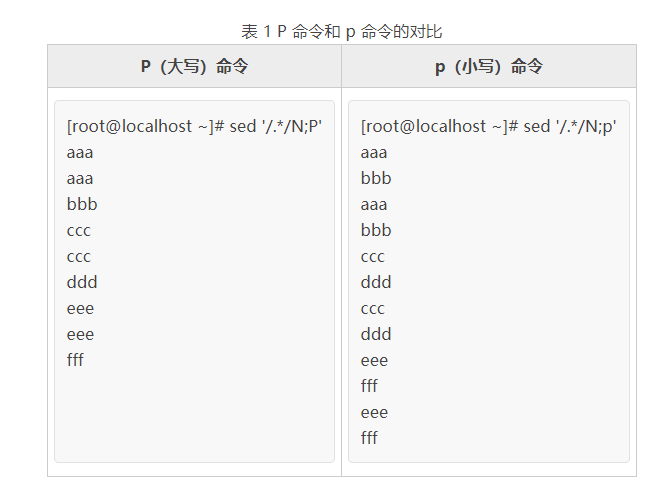
第一个 sed 命令,每次都使用 N 将下一行内容追加到缓冲区内容的后面(用换行符间隔),也就是说,第一次时缓冲区中的内容为 aaa\nbbb,但 P(大写) 命令的作用的打印换行符之前的内容,也就是 aaa,之后则是 sed 在自动输出功能输出 aaa 和 bbb(sed 命令会自动将 \n 输出为换行),依次类推,就输出了所看到的结果。
第二个 sed 命令,使用的是 p (小写)单行打印命令,它会将缓冲区中的所有内容全部打印出来(\n 会自动输出为换行),因此,出现了看到的结果。
sed 脚本命令的寻址方式
前面在介绍各个脚本命令时,我们一直忽略了对 address 部分的介绍。对各个脚本命令来说,address 用来表明该脚本命令作用到文本中的具体行。
默认情况下,sed 命令会作用于文本数据的所有行。如果只想将命令作用于特定行或某些行,则必须写明 address 部分,表示的方法有以下 2 种:
- 以数字形式指定行区间;
- 用文本模式指定具体行区间。
以上两种形式都可以使用如下这 2 种格式,分别是:
[address]脚本命令
或者
address {
多个脚本命令
}
以上两种形式在前面例子中都有具体实例,因此这里不再做过多赘述。
以数字形式指定行区间
当使用数字方式的行寻址时,可以用行在文本流中的行位置来引用。sed 会将文本流中的第一行编号为 1,然后继续按顺序为接下来的行分配行号。
在脚本命令中,指定的地址可以是单个行号,或是用起始行号、逗号以及结尾行号指定的一定区间范围内的行。这里举一个 sed 命令作用到指定行号的例子:
[root@localhost ~]#sed '2s/dog/cat/' data1.txt
The quick brown fox jumps over the lazy dog
The quick brown fox jumps over the lazy cat
The quick brown fox jumps over the lazy dog
The quick brown fox jumps over the lazy dog
可以看到,sed 只修改地址指定的第二行的文本。下面的例子中使用了行地址区间:
[root@localhost ~]# sed '2,3s/dog/cat/' data1.txt
The quick brown fox jumps over the lazy dog
The quick brown fox jumps over the lazy cat
The quick brown fox jumps over the lazy cat
The quick brown fox jumps over the lazy dog
在此基础上,如果想将命令作用到文本中从某行开始的所有行,可以用特殊地址——美元符($):
[root@localhost ~]# sed '2,$s/dog/cat/' data1.txt
The quick brown fox jumps over the lazy dog
The quick brown fox jumps over the lazy cat
The quick brown fox jumps over the lazy cat
The quick brown fox jumps over the lazy cat
用文本模式指定行区间
sed 允许指定文本模式来过滤出命令要作用的行,格式如下:
/pattern/command
注意,必须用正斜线将要指定的 pattern 封起来,sed 会将该命令作用到包含指定文本模式的行上。
举个例子,如果你想只修改用户 demo 的默认 shell,可以使用 sed 命令,执行命令如下:
[root@localhost ~]# grep demo /etc/passwd
demo:x:502:502::/home/Samantha:/bin/bash
[root@localhost ~]# sed '/demo/s/bash/csh/' /etc/passwd
root:x:0:0:root:/root:/bin/bash
...
demo:x:502:502::/home/demo:/bin/csh
...
虽然使用固定文本模式能帮你过滤出特定的值,就跟上面这个用户名的例子一样,但其作用难免有限,因此,sed 允许在文本模式使用正则表达式指明作用的具体行。正则表达式允许创建高级文本模式匹配表达式来匹配各种数据。这些表达式结合了一系列通配符、特殊字符以及固定文本字符来生成能够匹配几乎任何形式文本的简练模式。
关于正则表达式,本节不做过多介绍,有兴趣的读者可阅读《正则表达式入门教程》一文,这里仅给读者提供一个简单示例:
[root@localhost ~]# cat test.txt
<html>
<title>First Wed</title>
<body>
h1Helloh1
h2Helloh2
h3Helloh3
</body>
</html>
#使用正则表示式给所有第一个的h1、h2、h3添加<>,给第二个h1、h2、h3添加</>
[root@localhost ~]# cat sed.sh
/h[0-9]/{
s//\<&\>/1
s//\<\/&\>/2
}
[root@localhost ~]# sed -f sed.sh test.txt
<h1>Hello</h1>
<h2>Hello</h2>
<h3>Hello</h3>



 浙公网安备 33010602011771号
浙公网安备 33010602011771号